進行JavaWeb開發,我們總共需要5個步驟:JDK的安裝與配置;Tomcat的安裝;EclipseEE的安裝與配置;創建工程;編寫代碼並運行。安裝的三個軟體在版本和適用構架上要一致。當JDK是32位時,Tomcat和EclipseEE也都必須是32位的軟體。在版本的選擇上JDK8版本可以使用Tom... ...
進行JavaWeb開發,我們總共需要5個步驟:JDK的安裝與配置;Tomcat的安裝;EclipseEE的安裝與配置;創建工程;編寫代碼並運行。安裝的三個軟體在版本和適用構架上要一致。當JDK是32位時,Tomcat和EclipseEE也都必須是32位的軟體。在版本的選擇上JDK8版本可以使用Tomcat8.5的版本。下麵的安裝以JDK8和Tomcat8.5為例子,但實際無論哪種版本在安裝和配置上都極為類似,所以不必太糾結。
歡迎探討,如有錯誤敬請指正
如需轉載,請註明出處 http://www.cnblogs.com/nullzx/
1. JDK的安裝
1)雙擊JDK的安裝程式,選擇安裝目錄(我們的例子中選擇C:\Program Files\Java\jre1.8.0_162作為安裝目錄),然後一路next下去。
2)新建JAVA_HOME系統環境變數。
|
變數名(大寫、下劃線) |
JAVA_HOME |
|
變數值 |
C:\Program Files\Java\jdk1.8.0_73 |
請根據自己的JDK的安裝目錄選擇JAVA_HOME的環境變數值。
3)修改Path環境變數
在系統環境變數中找到Path環境變數,併在其末尾追加
|
;%JAVA_HOME%\bin |
註意追加前需要添加一個分號,因為windows7下環境變數和環境變數之間通過分號分開。
4)測試JDK的安裝
在命令提示符中運行 java 命令,看到以下內容說明JDK安裝成功了
2. Tomcat的安裝
解壓Tomcat安裝包即可(這裡我們將Tomcat的安裝包解壓到D:\Program Files\apache-tomcat-8.5.40目錄下)。Tomcat的運行需要JDK的支持,它自身而言相當於一個綠色軟體。這裡我們先不要運行Tomcat,防止同學忘記關掉Tomcat而導致在Eclipse在運行工程時埠被占用。
3. Eclipse EE 安裝與配置
Eclipse EE(註意不是SE)的安裝和Tomcat一樣,直接解壓即可,它的運行需要JDK的支持,它自身也是一個綠色軟體。但Eclipse EE配置過程相當麻煩,現在我們就來一步步的進行Eclipse EE的配置。
如果上面這個頁面的內容不可修改,我們可以按照下圖的方式先啟動伺服器,再雙擊修改,然後再關閉伺服器。
4. 創建工程
如果工程中沒有添加Tomcat提供的庫,我們就需要手動添加Tomcat的庫,否則沒有必要進行後面的操作。
5. 編寫程式
5.1靜態網頁
5.2動態網頁
6. 運行工程
通過瀏覽器 http://localhost:8080/HelloWorld/a.html 可以訪問我們創建的靜態網頁,註意文件名的尾碼html不要忘記。通過瀏覽器 http://localhost:8080/HelloWorld/b 可以訪問我們創建的動態網頁。

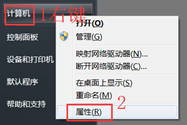
![clip_image002[8] clip_image002[8]](https://img2018.cnblogs.com/blog/834468/201905/834468-20190520002001638-1097512541.jpg)
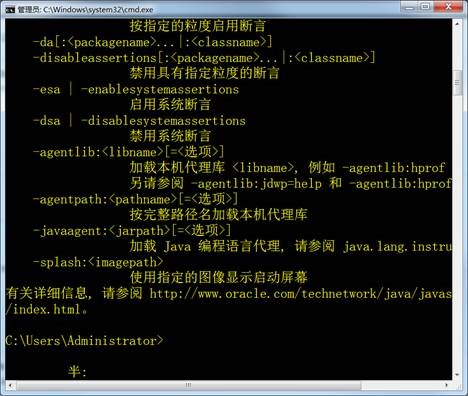
![clip_image002[10] clip_image002[10]](https://img2018.cnblogs.com/blog/834468/201905/834468-20190520002009590-1295273754.jpg)
![clip_image004[4] clip_image004[4]](https://img2018.cnblogs.com/blog/834468/201905/834468-20190520002016638-937772340.jpg)
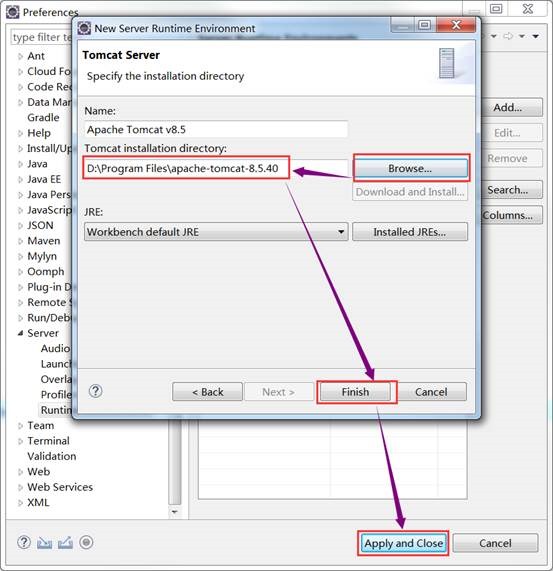
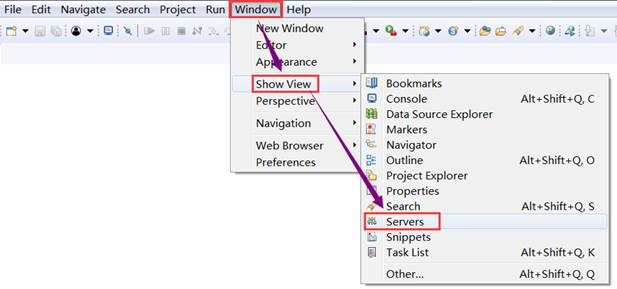
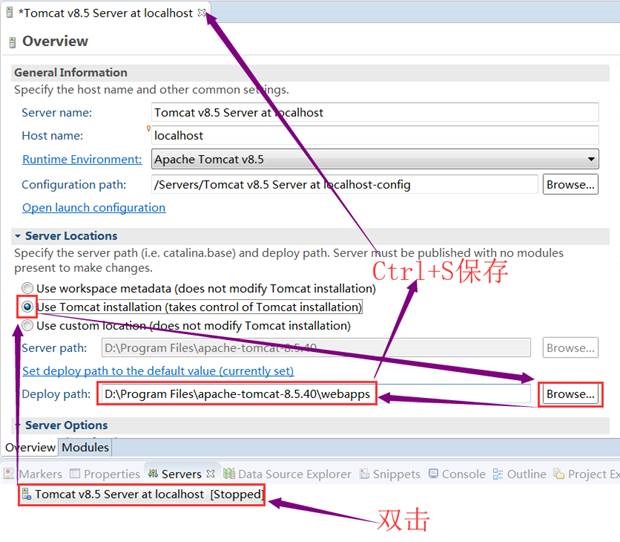

![clip_image002[12] clip_image002[12]](https://img2018.cnblogs.com/blog/834468/201905/834468-20190520002034853-599750000.jpg)
![clip_image004[7] clip_image004[7]](https://img2018.cnblogs.com/blog/834468/201905/834468-20190520002041381-498431396.jpg)
![clip_image006[5] clip_image006[5]](https://img2018.cnblogs.com/blog/834468/201905/834468-20190520002100618-1479776293.jpg)
![clip_image008[5] clip_image008[5]](https://img2018.cnblogs.com/blog/834468/201905/834468-20190520002102964-683900547.jpg)
![clip_image010[5] clip_image010[5]](https://img2018.cnblogs.com/blog/834468/201905/834468-20190520002120995-1377377003.jpg)
![clip_image012[5] clip_image012[5]](https://img2018.cnblogs.com/blog/834468/201905/834468-20190520002251101-1798643326.jpg)
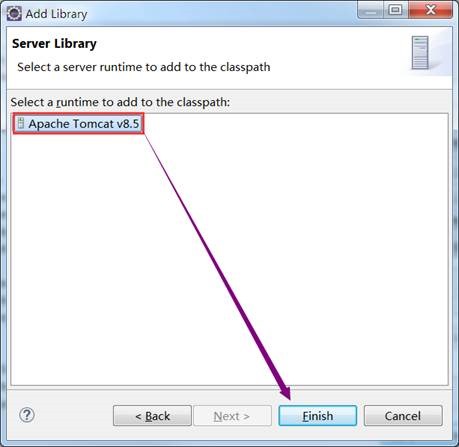
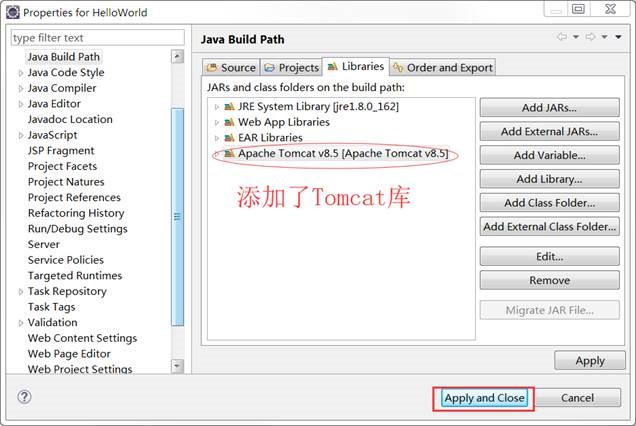
![clip_image002[14] clip_image002[14]](https://img2018.cnblogs.com/blog/834468/201905/834468-20190520002325507-1740049092.jpg)
![clip_image004[10] clip_image004[10]](https://img2018.cnblogs.com/blog/834468/201905/834468-20190520002331923-1923033864.jpg)
![clip_image006[8] clip_image006[8]](https://img2018.cnblogs.com/blog/834468/201905/834468-20190520002334368-413217278.jpg)
![clip_image008[8] clip_image008[8]](https://img2018.cnblogs.com/blog/834468/201905/834468-20190520002337299-290659760.jpg)
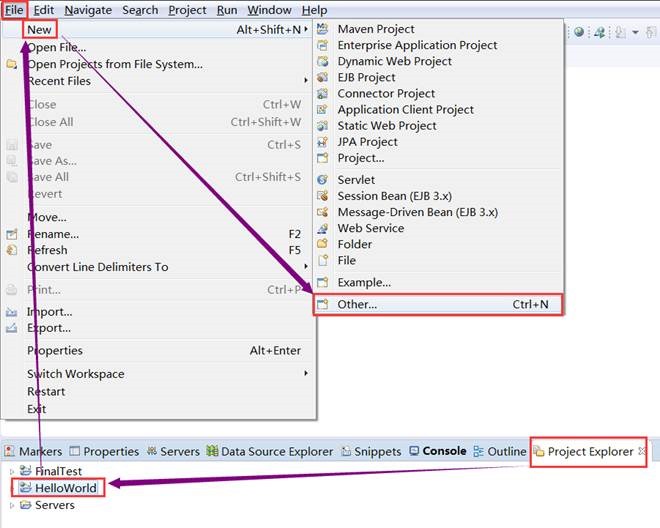
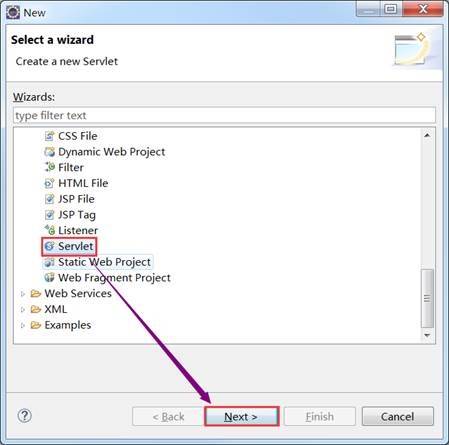
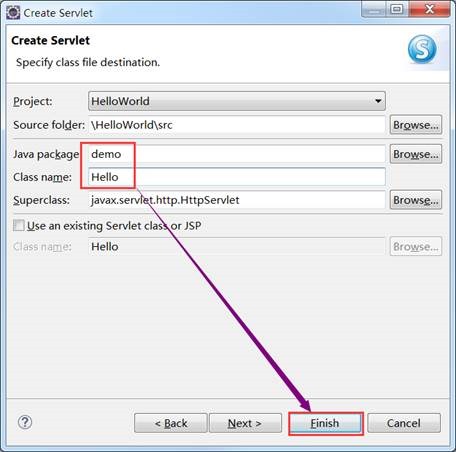
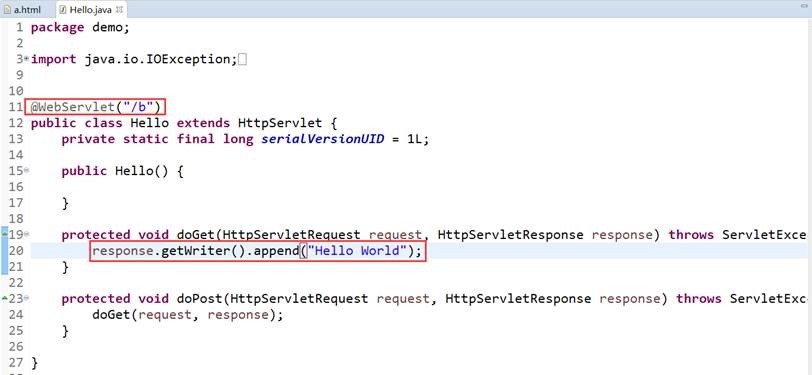
![clip_image010[8] clip_image010[8]](https://img2018.cnblogs.com/blog/834468/201905/834468-20190520002410508-1298856940.jpg)


